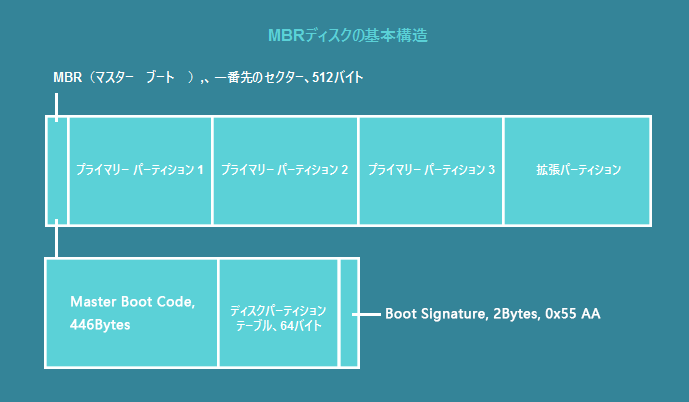-
![]() Windows向けデータ復旧
Windows向けデータ復旧
- Data Recovery Wizard Free購入ダウンロード
- Data Recovery Wizard Pro 購入ダウンロード
- Data Recovery Wizard WinPE購入ダウンロード
- Partition Recovery購入ダウンロード
- Email Recovery Wizard購入ダウンロード
- おまかせデータ復旧サービス
概要:
ハードディスクのクローンを使用した場合、様々な理由で新しいドライブが起動しなくなることがあります。 そんな時、どうするか。 次の記事でその答えをお伝えします。
クローンしたシステムディスクでパソコンを起動できないトラブルに、あった人は少なくないようです。どうすれば、システムディスククローンの成功率を上げられるでしょうか?
クローンハードディスクが起動しない原因はさまざまです。 ハードディスクのクローン作業を行う際、起動不能の問題を回避するために、まず、以下の項目をご確認ください。 これにより、ドライブが起動しなくなる問題を回避することができます。 また、すでにハードディスクが起動しない問題が発生している場合は、以下のリストを使用して考えられる原因を調べることができます。
HP、Dell、Lenovo、Acer、AsusのWindows10/11でBIOSに入る方法
HP、Lenovo、Asus、またはDellコンピューターでBIOSに入る方法とは何ですか?同じような質問を持っている方は、本文で回答を得ることができます。
上記と同様、無茶なハードディスククローニングは思わぬトラブルに見舞われることもありますので、信頼できるソフトを使うことをお勧めします。 この煩雑な作業の手間を省くことができます。
ここで、ディスククローンソフト ― EaseUS Disk Copy を皆さんにお薦めします。システムディスククローンで、クローンしたディスクから起動できない場合は多いようです。そんなトラブルを避けるため、直接このソフトのシステムクローン機能を使い、確実にクローンディスクからOSを立ち上げましょう。
ステップ1. EaseUS Disk Copyを実行して、「パーティションモード > C: > 次へ」をクリックします。
* 通常、Cドライブがシステムドライブとなります。
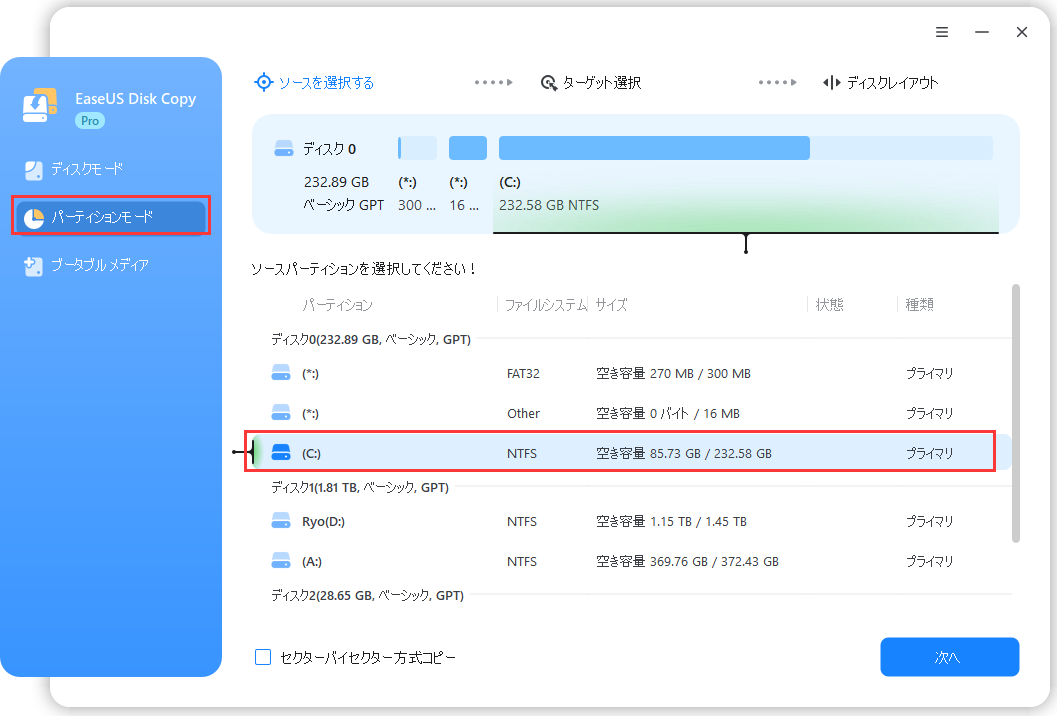
ステップ2. ターゲットディスクを選択して、「次へ」をクリックします。
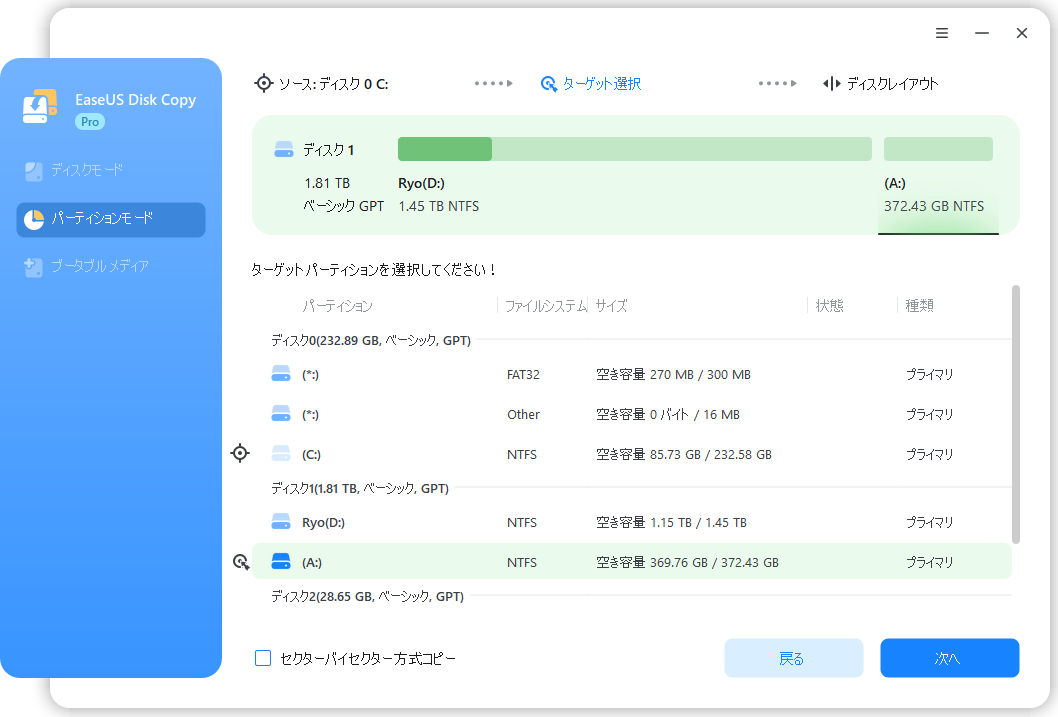
ステップ3. 必要に応じて、ディスクを自動調整することなどができます。そして「実行」ボタンをクリックします。
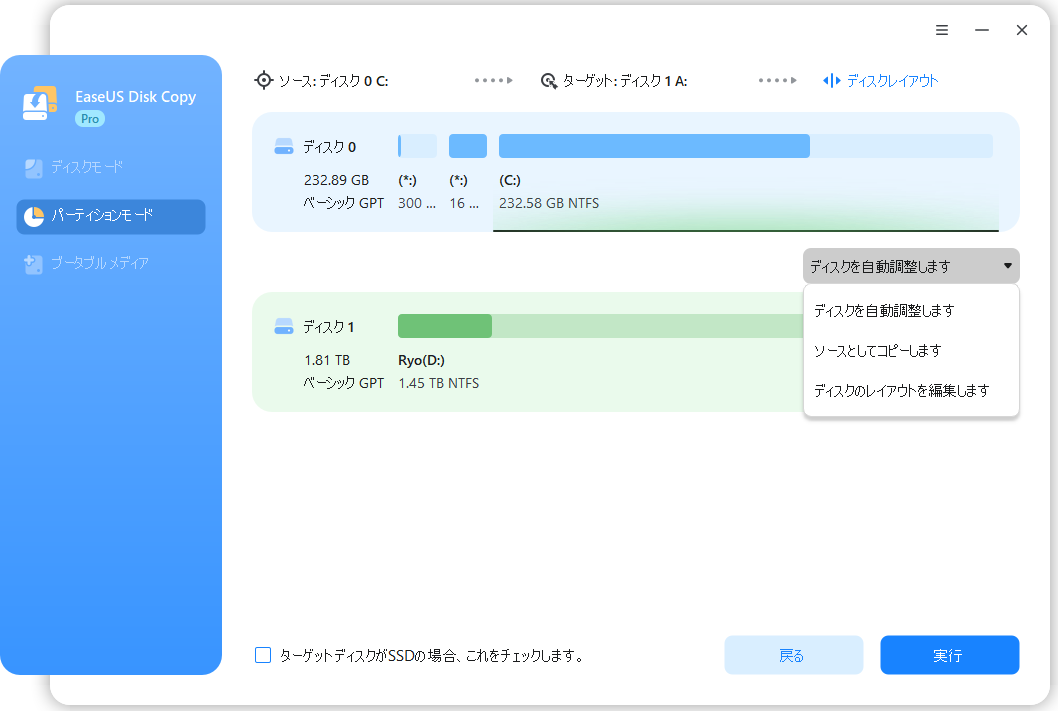
ステップ4.起動ドライブのクローンが完了します。
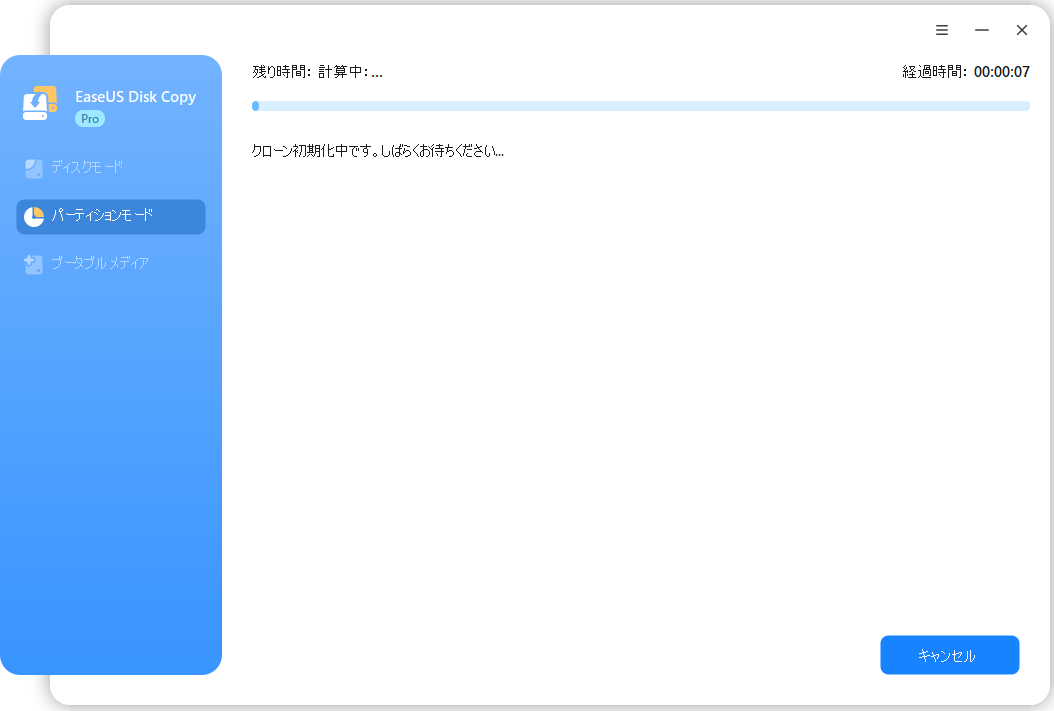
クローンディスクから起動したい場合は、biosで起動デバイスの順位を変更する必要があります。パソコンの電源を入れると、メーカー名の画面が表示され、すぐにF12 F9 F8 F2(メーカによって異なるかもしれない)の1つを押して、ブートメニューに入ります。通常、ロゴ画面ではどのキーを押すか表示されます。
ブートデバイス(英語表示の場合はBoot Device Priority)を選択して、すべてのデバイスが表示されます。ここでクローンディスクを選択します。(キーボートとEnterキーで選択します。)それから、変更を保存・パソコンを再起動すれば、クローンディスクから起動することになります。
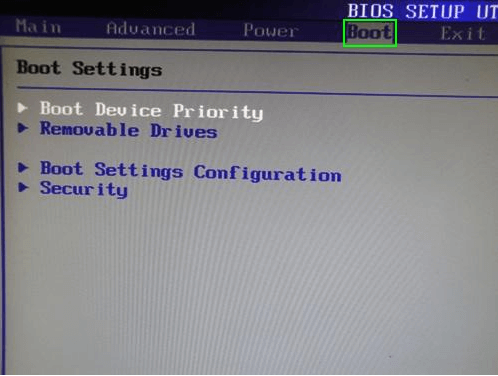
上記以外の状況もありうるので、この記事ですべてを分析することはできないので、もしこの記事を読んだ後、EaseUS Disk Copyでクローンしたディスクから起動して、何か問題が発生して起動できない場合でも心配無用。起動できないなら、ただちにEaseUSのサポートチームに連絡することができます。サポートチームに連絡すると、操作員は具体的な問題を分析した上、役に立つ対策を提供してくれます。
お問い合わせ先:[email protected]
ハードディスクのクローン作成は複雑な作業で、トラブルが起きやすいので、人の手を借りずに自分でやるのはお勧めできません。 しかし、だからといって、その作業を自分でやるのは無理ではありません。EaseUS Disk Copy を使えば簡単にハードディスクのクローンを作ることができます。